如何使用Neofetch个性化显示Linux系统信息
可用于查看和显示 Linux 系统信息的开源工具和脚本实在太多,Neofetch 也是其中之一,Neofetch 可以以更全面的方式来显示输出详实的 Linux 系统信息,简单地来说,如果你想查看 Linux 所使用的硬件规格、内核版本、运行时间和桌面环境等信息,Neofetch 会非常适合你。之所以要推荐它,是因为其输出非常个性化、有意思。
安装Neofetch
使用下面的步骤,我们可以非常容易的在 Debian/Ubuntu 中安装 Neofetch。由于 Neofetch 是一个适用于大多数操作系统的跨平台应用,我们甚至可以在 Windows (Cygwin) 中进行安装。
在 Neofetch 的 GitHub 主页上,也对 Arch Linux、Gentoo、Fedora 和 Mac OS X 的安装步骤进行了详尽的介绍。
在终端中执行如下命令添加第三方源
echo "deb http://dl.bintray.com/dawidd6/neofetch jessie main" | sudo tee -a /etc/apt/sources.list
执行如下命令添加公钥(需要已经安装 curl)
curl -L "https://bintray.com/user/downloadSubjectPublicKey?username=bintray" -o Release-neofetch.key sudo apt-key add Release-neofetch.key rm Release-neofetch.key
将 Neofetch 安装到当前系统
sudo apt-get update sudo apt-get install neofetch
使用Neofetch
NeoFetch 安装好之后要如何使用呢?其实只需在终端中执行它的用户名便可以直接输出数据了。
sudo neofetch

大家可以看到,其默认输出的信息已经非常详尽。如果觉得显示单调,可以使用扩展参数进行输出。例如:可以将内存使用率按百分比用颜色进度条进行显示:
sudo neofetch --memory_display bar --color_blocks off

还可以自定义输出的文本颜色:
neofetch --colors 7 7 5 11 7 9
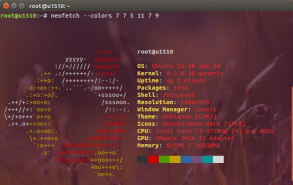
也可以将系统输入的详细信息以截图方式直接输出保存成图片:
neofetch --scrot /path/to/img
图片输出路径大家可以根据自己的喜好的设定。
配置alias
每次要使用都要重复过长的参数十分无趣和耗时,Neofetch 的参数这么多,相信你跟我一样也记不下来。所以建议大家还是把参数写到 .bashrc 文件当中,通过 alias 来执行。
以下是我在自己 .bashrc 文件中添加的参数,各位可以参考:
alias neofetch2="neofetch \ --block_range 1 8 \ --line_wrap off \ --bold off \ --uptime_shorthand on \ --gtk_shorthand on \ --colors 4 1 8 8 8 7 "
对了,在改完配置文件记得 source ~/.bashrc 让其生效。下次再使用时,直接执行 neofetch2 就 OK了。
以上是如何使用Neofetch个性化显示Linux系统信息的详细内容。更多信息请关注PHP中文网其他相关文章!
 很难学习Linux吗?Apr 18, 2025 am 12:23 AM
很难学习Linux吗?Apr 18, 2025 am 12:23 AM学习Linux并不难。1.Linux是一个开源操作系统,基于Unix,广泛应用于服务器、嵌入式系统和个人电脑。2.理解文件系统和权限管理是关键,文件系统是层次化的,权限包括读、写和执行。3.包管理系统如apt和dnf使得软件管理方便。4.进程管理通过ps和top命令实现。5.从基本命令如mkdir、cd、touch和nano开始学习,再尝试高级用法如shell脚本和文本处理。6.常见错误如权限问题可以通过sudo和chmod解决。7.性能优化建议包括使用htop监控资源、清理不必要文件和使用sy
 Linux管理员的薪水是多少?Apr 17, 2025 am 12:24 AM
Linux管理员的薪水是多少?Apr 17, 2025 am 12:24 AMLinux管理员的平均年薪在美国为75,000至95,000美元,欧洲为40,000至60,000欧元。提升薪资可以通过:1.持续学习新技术,如云计算和容器技术;2.积累项目经验并建立Portfolio;3.建立职业网络,拓展人脉。
 Linux的主要目的是什么?Apr 16, 2025 am 12:19 AM
Linux的主要目的是什么?Apr 16, 2025 am 12:19 AMLinux的主要用途包括:1.服务器操作系统,2.嵌入式系统,3.桌面操作系统,4.开发和测试环境。Linux在这些领域表现出色,提供了稳定性、安全性和高效的开发工具。
 互联网在Linux上运行吗?Apr 14, 2025 am 12:03 AM
互联网在Linux上运行吗?Apr 14, 2025 am 12:03 AM互联网运行不依赖单一操作系统,但Linux在其中扮演重要角色。Linux广泛应用于服务器和网络设备,因其稳定性、安全性和可扩展性受欢迎。
 Linux操作是什么?Apr 13, 2025 am 12:20 AM
Linux操作是什么?Apr 13, 2025 am 12:20 AMLinux操作系统的核心是其命令行界面,通过命令行可以执行各种操作。1.文件和目录操作使用ls、cd、mkdir、rm等命令管理文件和目录。2.用户和权限管理通过useradd、passwd、chmod等命令确保系统安全和资源分配。3.进程管理使用ps、kill等命令监控和控制系统进程。4.网络操作包括ping、ifconfig、ssh等命令配置和管理网络连接。5.系统监控和维护通过top、df、du等命令了解系统运行状态和资源使用情况。
 使用Linux别名提高自定义命令快捷方式的生产率Apr 12, 2025 am 11:43 AM
使用Linux别名提高自定义命令快捷方式的生产率Apr 12, 2025 am 11:43 AM介绍 Linux是一个强大的操作系统,由于其灵活性和效率,开发人员,系统管理员和电源用户都喜欢。但是,经常使用长而复杂的命令可能是乏味的
 Linux实际上有什么好处?Apr 12, 2025 am 12:20 AM
Linux实际上有什么好处?Apr 12, 2025 am 12:20 AMLinux适用于服务器、开发环境和嵌入式系统。1.作为服务器操作系统,Linux稳定高效,常用于部署高并发应用。2.作为开发环境,Linux提供高效的命令行工具和包管理系统,提升开发效率。3.在嵌入式系统中,Linux轻量且可定制,适合资源有限的环境。
 在Linux上掌握道德黑客的基本工具和框架Apr 11, 2025 am 09:11 AM
在Linux上掌握道德黑客的基本工具和框架Apr 11, 2025 am 09:11 AM简介:通过基于Linux的道德黑客攻击数字边界 在我们越来越相互联系的世界中,网络安全至关重要。 道德黑客入侵和渗透测试对于主动识别和减轻脆弱性至关重要


热AI工具

Undresser.AI Undress
人工智能驱动的应用程序,用于创建逼真的裸体照片

AI Clothes Remover
用于从照片中去除衣服的在线人工智能工具。

Undress AI Tool
免费脱衣服图片

Clothoff.io
AI脱衣机

AI Hentai Generator
免费生成ai无尽的。

热门文章

热工具

Atom编辑器mac版下载
最流行的的开源编辑器

螳螂BT
Mantis是一个易于部署的基于Web的缺陷跟踪工具,用于帮助产品缺陷跟踪。它需要PHP、MySQL和一个Web服务器。请查看我们的演示和托管服务。

SublimeText3 Mac版
神级代码编辑软件(SublimeText3)

记事本++7.3.1
好用且免费的代码编辑器

SublimeText3汉化版
中文版,非常好用





